こんにちは、matsuです。
僕は約3年ほどiPadをほぼ毎日使っているのですが、ここにきてiPadに足りないモノに気づきました。
iPadにはテンキーが足りない
そう、テンキーの存在です。
Magic Keyboardの上部に数字入力のキーがあるので、正直の数字の打ち込みは困ることはないのですが少々打ちづらいと感じることもある。
ということで今回は「Microsoft Number Pad」を購入してみたのでレビューしていきたいと思います。
- Microsoft Number Padをレビュー
- iPadとの互換性は完全なのか?

【この記事を書いた人】
モノりんご管理人のmatsuです。
『あなたの生活をちょっとだけ便利にする』をテーマにApple製品を中心に生活に関する情報を発信しています。
【レビュー】Number Pad の特徴

Number Padの特徴は以下の通り
- ボタン電池駆動
- 重さ78gの軽量ボディ
- 最大3台のデバイスに接続切替が可能
かなりコンパクトなテンキーで持ち運びしやすい。ボタン電池駆動でなんと最長2年間も持つとのこと。
購入した理由
各メーカーがさまざまなテンキーを販売しているなか「ワイヤレス・薄くて軽量・iPadと一緒に持っていける」という条件が必須でした。
いろいろ探しているうちにとあるガジェットYouTuberの方がNumber Padを紹介しており、僕が欲しいテンキーの条件に合致していたので購入に至りました。
Number Pad 開封してみる

では、開封してみます。同梱物は以下の通り。

- Number Pad本体
- 取り扱い説明書
- 保証書
- Microsoft製品ガイドに関する注意事項
- ボタン電池(本体に内蔵済み)
Number Padはボタン電池で駆動するタイプです。電池は購入して最初から入っているのですぐに使うことができます。
電池パックの開け方がちょっと特殊で、SIMピンのような細い金具の先端を指して蓋を取る仕様です。

SIMピンがないときはクリップでも代用できます。

iPadに接続してみた

iPadの設定画面→Bluetoothの項目から接続をしていきます。【Microsoft Number Pad】の名前が出てくるので選択。
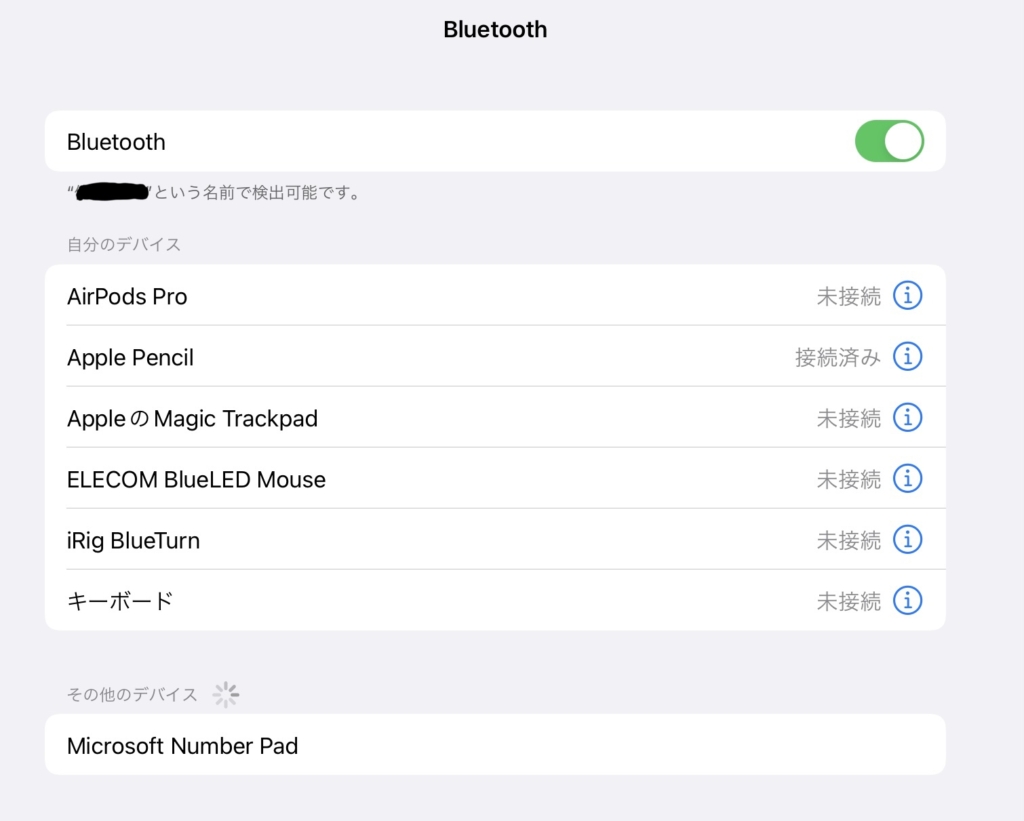
iPadと接続するときにパスコードの入力を要求されます。メッセージに表示されたコードをNumber Padで打ち込むとペアリングが完了します。
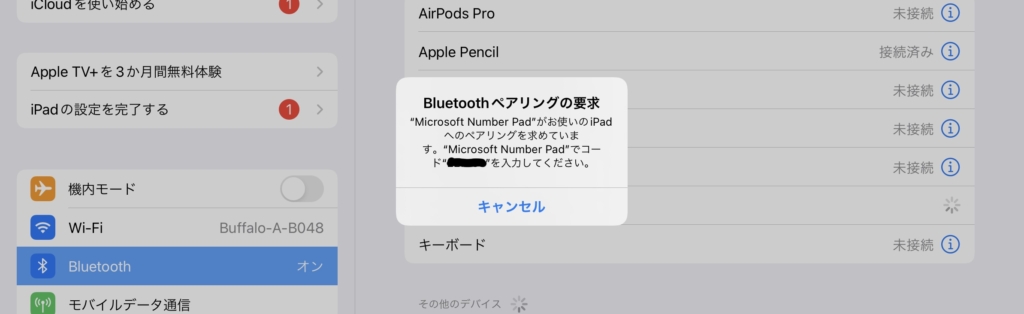
テンキーの配置
テンキー自体はごくごく一般的なものです。ですがデリートキーが左上に配置されているのが少し気になるところ。

キーボードの配列で右上にデリートキーがあって、おそらくほとんどの人は右手小指で操作しているので、テンキー上で操作するときはまた慣れが必要です。
自由な場所に配置できる
テンキーが独立していると真ん中にパソコンを置いて、左右どちらか、または自分の好きな位置に持っていきやすいのがメリットです。


キーボードとテンキー一体型ではできないことですね。
シザー構造のテンキー、打つ心地は良好。
Number Padはシザー構造を採用。MacBookやMagic Keyboardのと同じく打ち心地に違和感はありません。
背面には滑り止めのゴムのような土台があり、強めに叩いても派手にズレることがありません。

電池駆動って意外と便利かも
BluetoothのテンキーだとUSB接続で充電できるものが多いと思いますが、ガジェットをたくさん集めているとケーブルが無駄に多くなる問題に悩んでいるかと思います。
そう考えると電池駆動は結果的に机の上をスッキリさせれるのがメリット。
かな切替の時に入力がおかしくなる
「おかしくなる」とはどういうことかというと、Magic Keyboard上で「かな」の状態にしてから、Number Padのスラッシュキーとドットキーを押すと、刻印されている記号とは別のものが入力されてしまいます。
- スラッシュキー → ・(ドット)
- ドットキー →。(句点)
という表示になります。
あくまでMicrosoft社にはおすすめされている製品であって、iOSとの互換性が一部反映されないことが判明しました。
ちなみに「英数」にすると刻印通りの記号が出せるようになります。こちらも慣れが必要になりますね。
Bluetooth機器を複数繋げると遅延が出る
iPadにMac用Magic KeyboardとMagic Trackpad、そこにテンキーと3台接続してみました。流石に3台同時に繋げているせいか、テンキーに遅延が起こってしまいました。
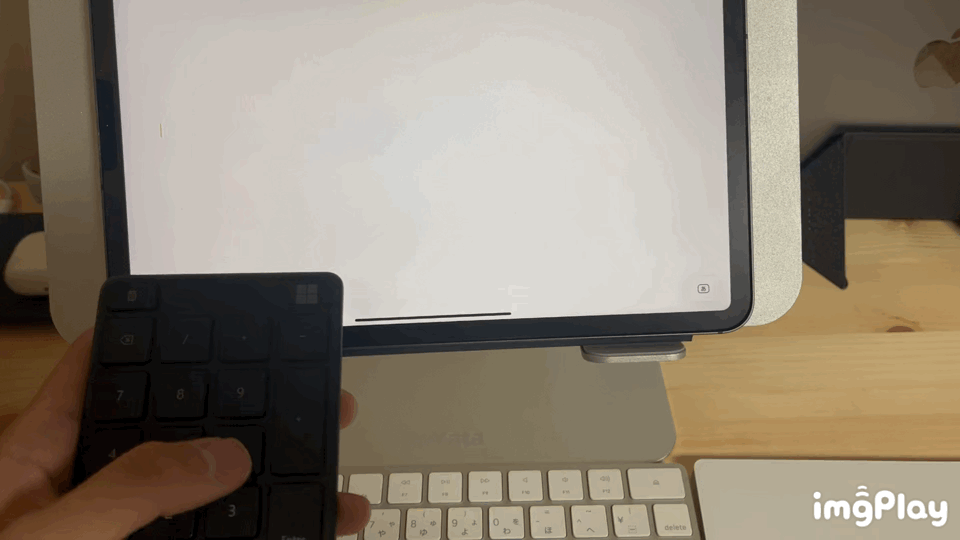
暗すぎてすみません・・・。動画の最後の方で指を離した後に数字が遅れて入力されているのがわかると思います。
そしてiPad用のMagic Keyboardとテンキーを接続した時の様子は以下の通り。
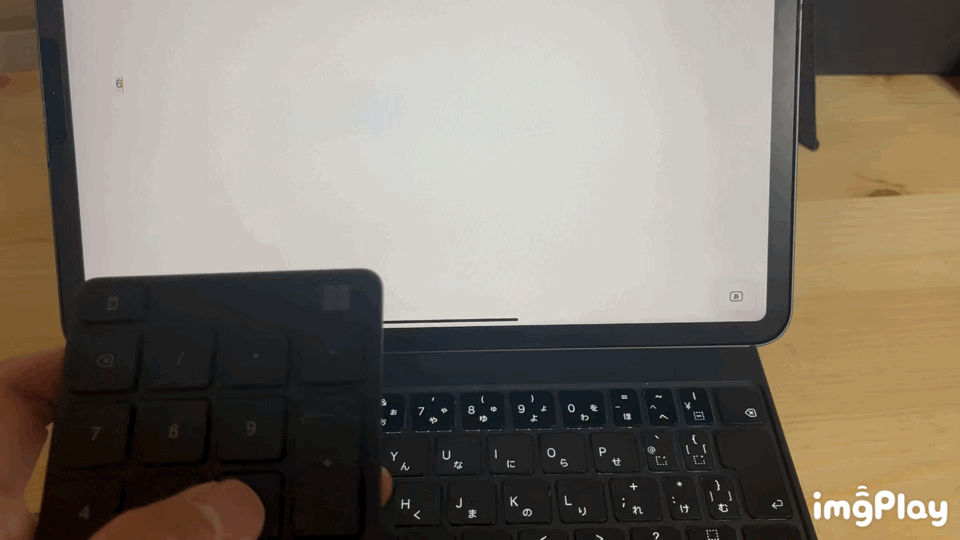
こちらも暗くてすみません。指を離した時と入力のタイミングが一緒に終わっているので入力の遅延は発生していません。
まとめ

今回はMicrosoft製テンキー「Number Pad」をレビューしてみました。
一部のキー入力と表示に違いはありますが、テンキーとしての機能は充分に使うことができます。iPadと一緒に持っていけるスマートなテンキーを求めている人にはおすすめです。









コメント